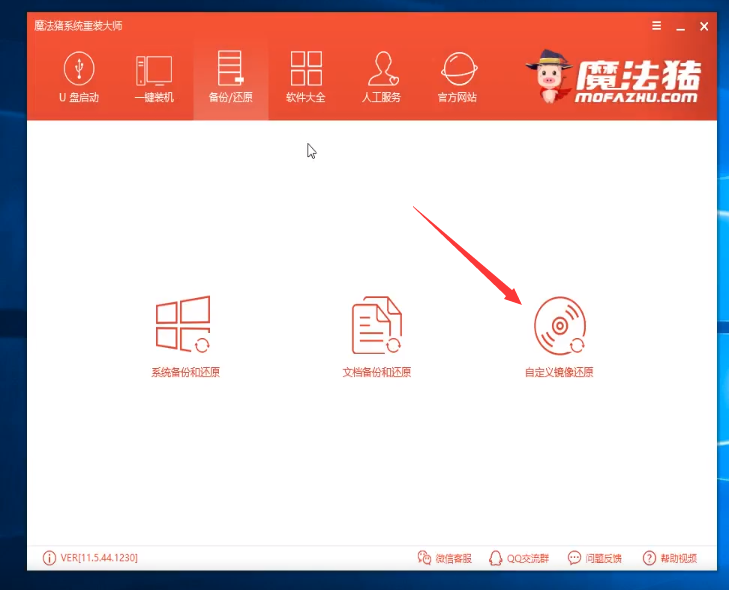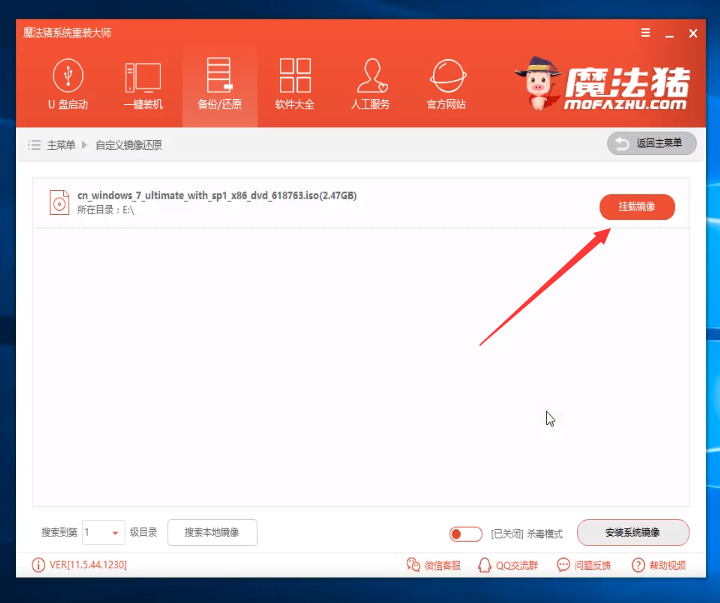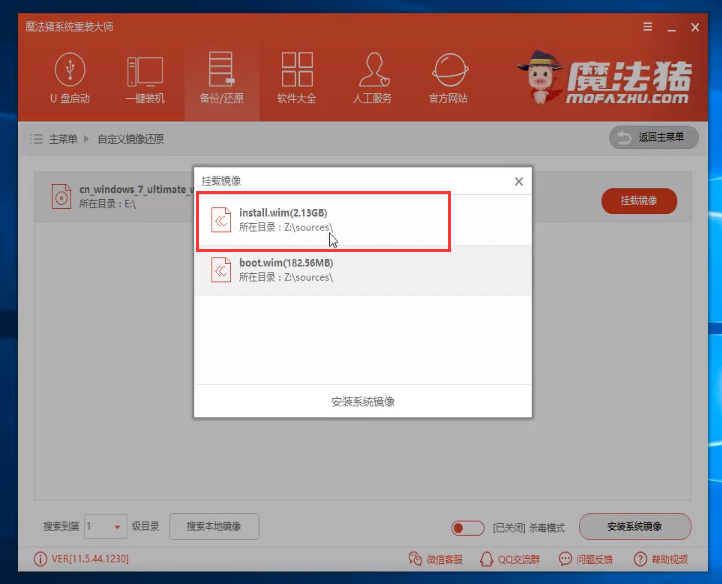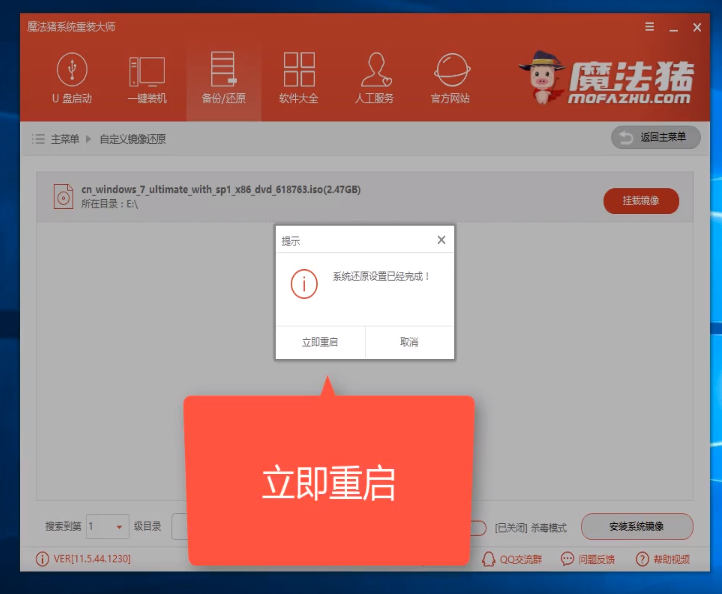惠普电脑下载安装Win10家庭版的图文教程
惠普电脑如何下载安装Win10家庭版呢?现在安装系统的方法有很多,比如说光盘重装系统、硬盘重装系统以及u盘重装系统等等,今天小编将以魔法猪一键重装系统为例,为大家带来关于惠普电脑下载安装Win10家庭版的图文教程,让我们一起来看看吧。
具体操作如下:
1、下载魔法猪一键重装系统。退出杀毒软件,点击我知道了进入主界面
2、进入魔法猪主界面,点击菜单上方的备份还原,选择自定义镜像还原
3、会自动检测到下载好的Win10家庭版系统镜像,(小编这里下载的是Win7系统,操作方法一样)点击挂载镜像
4、点击install.wim文件进行安装
5、此界面选择Win10家庭版即可
6、等待魔法猪拷贝文件完成,点击立即重启
以上就是小编带来的惠普电脑下载安装Win10家庭版的图文教程了,希望能帮助到各位。